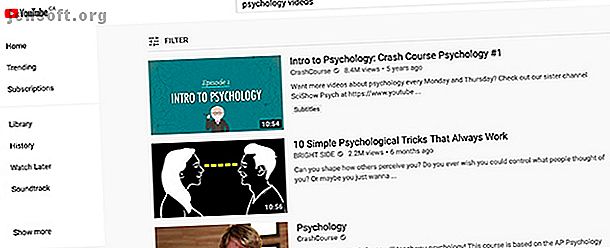
Cómo hacer una lista de reproducción de YouTube para tus videos favoritos
YouTube es uno de los sitios de redes sociales más exitosos y de mayor duración aún en funcionamiento. Más de una década después del lanzamiento, sigue siendo uno de los "titanes" de las redes sociales.
¿Te gustaría descubrir más de 70 consejos y trucos útiles de YouTube? ¡Descarga nuestra hoja de trucos GRATUITA de YouTube ahora!Incluso si no eres un YouTuber, aún puedes seleccionar contenido en la plataforma. Y en este artículo te mostramos cómo hacer una lista de reproducción de YouTube llena de tus videos favoritos.
Paso 1: Cómo encontrar contenido para tu lista de reproducción

Las listas de reproducción de YouTube tienen que ver con la curación de contenido: con la agrupación de objetos similares para que sea más fácil para las personas ver videos sobre un tema específico.
Si sube sus propios videos, encontrar este contenido puede ser bastante fácil. Sin embargo, supongamos que desea crear una lista de reproducción de YouTube a partir del contenido que otras personas han publicado. Supongamos también que desea consolidar sus videos favoritos sobre un tema determinado en un solo lugar y compartir esta lista con otras personas.
Bueno, entonces tienes que buscar este contenido.
Para este tutorial, decidí que quería armar una pequeña lista de reproducción de YouTube en mis videos de psicología favoritos. Para buscar videos sobre este tema, asegúrese de haber iniciado sesión en YouTube, luego vaya a la barra de búsqueda y comience a escribir:

Paso 2: Cómo agregar contenido a tu lista de reproducción
Después de buscar un poco, comenzarás a encontrar videos que se ajusten al tema de tu lista de reproducción.
Para agregar un video a su propia lista de reproducción de YouTube, haga clic en el botón GUARDAR debajo del video que está reproduciendo. Este es un botón con el que muchos de ustedes estarán familiarizados, porque es el primer paso para agregar contenido de terceros a una lista de reproducción de YouTube que está creando.

Cuando haga clic en GUARDAR, aparecerá un nuevo menú emergente. En este menú emergente, puede guardar este video en una lista de reproducción de YouTube creada anteriormente, o puede crear una nueva.
Para este tutorial, creemos una nueva lista. Haga clic en + Crear una nueva lista de reproducción .

Después de hacer clic en + Crear una nueva lista de reproducción, este menú emergente se expandirá aún más. Tendrá la oportunidad de cambiar el nombre de la lista de reproducción, junto con la administración de su configuración de privacidad.
- Privado significa que solo tú puedes ver la lista de reproducción de YouTube.
- No listado significa que la lista de reproducción solo puede ser vista por otros si tienen el enlace directo.
- Público significa que su lista de reproducción es visible para cualquiera que busque YouTube.
Normalmente aquí es donde la gente deja de crear una lista de reproducción de YouTube, porque siguiendo estos simples pasos puedes diseñar una básica. Sin embargo, definitivamente puede impulsar aún más la personalización de YouTube, así que hagamos eso ahora.
Si bien todavía estamos trabajando en esas configuraciones de personalización, dejaremos la configuración de privacidad de la lista de reproducción como Privada .
Una vez que nombre su video y ajuste su configuración de privacidad, haga clic en CREAR .

Después de hacer clic en CREAR, YouTube creará tu lista de reproducción.
Puede continuar agregando videos presionando el botón GUARDAR debajo de cada video nuevo que vea. Marque la casilla junto a la lista de reproducción a la que desea agregar el video.
Si no desea pasar mucho tiempo buscando contenido, aquí le mostramos cómo agregar videos automáticamente a las listas de reproducción de YouTube Cómo agregar automáticamente nuevos videos a las listas de reproducción de YouTube Cómo agregar automáticamente nuevos videos a las listas de reproducción de YouTube YouTube puede agregar automáticamente nuevos videos a su listas de reproducción basadas en ciertas palabras clave que configuró. Lee mas .
Paso 3: Cómo encontrar la lista de reproducción en tu canal

Después de tener todos los videos que necesita para su lista de reproducción, querrá volver a la lista en sí y jugar con la configuración. Pero, ¿cómo encuentras tu lista de reproducción de YouTube en tu canal, especialmente si configuras tu lista de reproducción de videos de YouTube como privada?
Si vas a la esquina superior derecha de tu pantalla y haces clic en el ícono de tu perfil, luego haces clic en Tu canal, serás llevado a la pantalla de tu canal:

Si no tiene listas de reproducción disponibles públicamente, YouTube no las mostrará en la vista "pública" de su canal.
Para encontrar su lista completa de listas de reproducción de YouTube, públicas o privadas, debe mirar a su izquierda (si está en una computadora de escritorio o portátil). En el lado izquierdo de la pantalla, verá una lista debajo del botón Ver más tarde, incluida la lista de reproducción que acaba de crear.
Haga clic en el nombre de su lista de reproducción privada de YouTube, en nuestro caso, "Mis videos de psicología favoritos", para acceder a la pantalla de esa lista de reproducción.

Paso 4: Cómo editar tu lista de reproducción de YouTube
Una vez que haga clic en ese enlace, accederá a una página similar a la captura de pantalla que publicamos a continuación. En esta página, verá información básica que necesita saber sobre su lista de reproducción de YouTube, que incluye:
- La imagen en miniatura de la lista de reproducción.
- Su estado de privacidad.
- Cuántos videos hay en la lista de reproducción.
- Cuando se actualizó la lista de reproducción.
- Quién creó la lista de reproducción.
A la derecha de eso, verá una serie de imágenes en miniatura y los títulos de los videos que ha agregado. Para perfeccionar aún más esta lista de reproducción de YouTube, haga clic en el botón EDITAR, que se ve aquí en rojo.

Paso 5: trucos para editar tu lista de reproducción
Supongamos que agrega videos a su lista de reproducción de YouTube en el orden en que los encontró, pero no le gustan los listados en ese orden y tampoco desea que YouTube clasifique estos videos por otro orden automático. Desea ajustar el orden del video manualmente.
Para desplazarse manualmente por sus videos, haga clic y arrastre en la barra larga y estrecha en el lado izquierdo de la miniatura de su video, que se ve aquí en rojo:

Mueve ese video a la sección correspondiente de tu lista de reproducción. Cuando lo tengas en el lugar correcto, suelta el mouse.
Si hace clic en la opción Más en el lado derecho de cada uno de estos videos, verá varias opciones de filtrado "rápido" que puede aplicar a cada video de YouTube. Usted puede:
- Mueve tu video a la parte superior de la lista de reproducción de YouTube.
- Mueve tu video al final de la lista de reproducción de YouTube.
- Agregue / edite notas a cada video en su lista de reproducción.
- Establecer como miniatura de la lista de reproducción, que establece la "imagen" de ese video individual como la portada general de su lista de reproducción de YouTube.

Juega con estas opciones como mejor te parezca.
Finalmente, también puede agregar más videos directamente desde esta pantalla de edición. Para hacer esto, haga clic en el botón Agregar videos en la esquina superior derecha de la lista. Cuando lo haga, aparecerá una pantalla emergente que dice Agregar video a la lista de reproducción .

Desde aquí, puede buscar más videos para agregar a su lista de reproducción de YouTube: ya sea a través de una búsqueda de YouTube, una URL directa o sus propios videos.
Paso 6: Ajusta la configuración de privacidad de tu lista de reproducción
Ahora que tiene su lista de reproducción de YouTube en funcionamiento, querrá publicarla. Desafortunadamente, todavía es privado, por lo que tenemos que cambiar algunas configuraciones.
Para ajustar la configuración de privacidad de su lista de reproducción, haga clic en Configuración de lista de reproducción, en la parte superior de la pantalla de edición. Asegúrate de estar en la pestaña que dice Básico .

En PRIVACIDAD DE LISTA DE REPRODUCCIÓN, verá tres opciones para la privacidad de la lista de reproducción: privada, no listada y pública. Asegúrese de que esté configurado en Público .
En PEDIDOS, verá controles de nivel superior para el orden en que se organizan los videos en su lista de reproducción de YouTube. En este momento, el nuestro está configurado en Manual, pero si no está satisfecho con esa configuración, puede ordenarla por fecha de agregado, más popular o fecha de publicación.
Dos cosas más a tener en cuenta:
- En la sección Agregar automáticamente, puede configurar nuevas reglas para agregar videos automáticamente a su lista de reproducción. Hablamos de esto en este artículo, en la "Sección 2".
- También puede permitir que otras personas agreguen videos a su lista de reproducción, en la pestaña Colaborar .
Para obtener más información sobre la colaboración, aquí le mostramos cómo hacer una lista de reproducción colaborativa en YouTube Cómo hacer una lista de reproducción colaborativa en YouTube Cómo hacer una lista de reproducción colaborativa en YouTube ¿Por qué crear listas de reproducción de YouTube solo cuando puede conseguir que amigos y familiares lo ayuden? Lee mas .
Una vez que se haya ajustado esta configuración, haga clic en Guardar . La lista de reproducción de YouTube recién creada y altamente curada ahora está disponible para su visualización pública.
Una guía para principiantes a las listas de reproducción de YouTube
YouTube tiene muchas herramientas útiles que te ayudan a seleccionar y compartir tus videos favoritos. Por lo tanto, para obtener más ayuda para crear y administrar listas de reproducción de YouTube, le recomendamos que lea nuestra guía para principiantes sobre listas de reproducción de YouTube La Guía para principiantes sobre listas de reproducción de YouTube: todo lo que necesita saber La Guía para principiantes sobre listas de reproducción de YouTube: todo lo que necesita saber En esta guía para principiantes de YouTube, Le informaremos sobre las ventajas de las listas de reproducción de YouTube y cómo puede aprovecharlas para aprender cualquier cosa y disfrutar de todo. Lee mas .
Explore más sobre: Video en línea, Lista de reproducción, YouTube.

